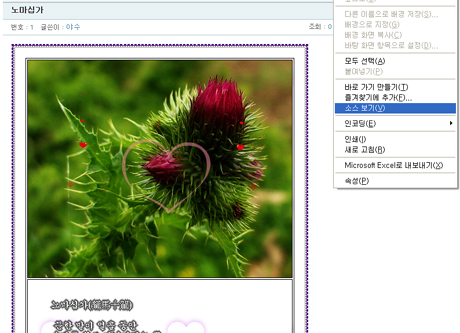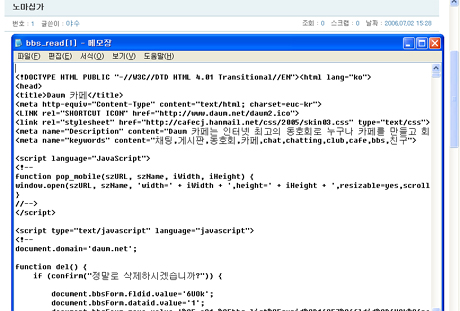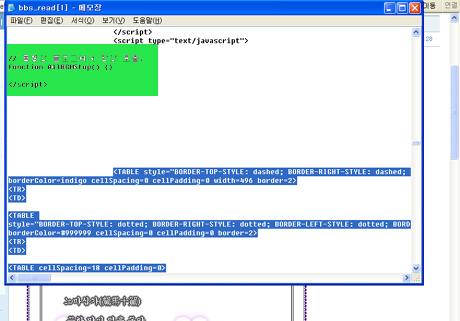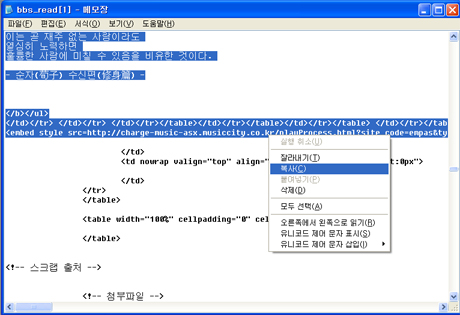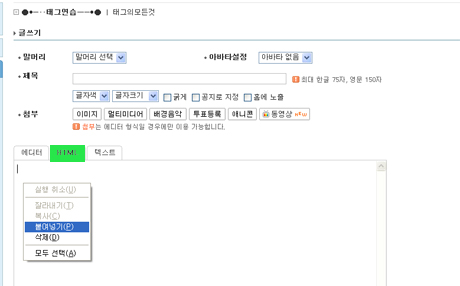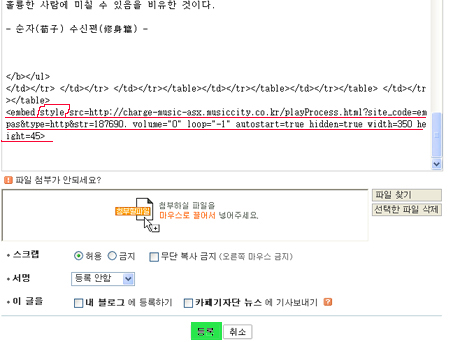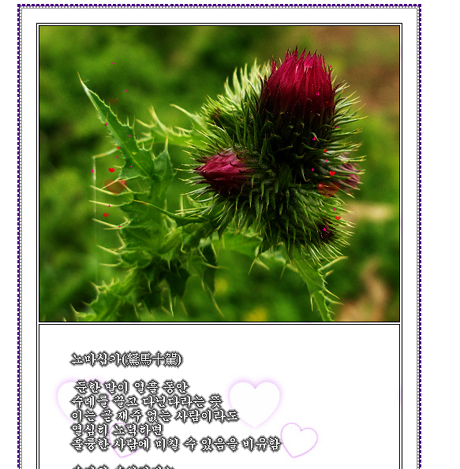가장 최근의 소스보기 하는방법입니다...
(제가 하는방법으소스보기 하는방법로
다른분들과 차이점이 있을수도 있습니다..)
아래 사진과 같이 옮기고자 하는 영상시나 편지지의
빈공간에 우마우스를 클릭합니다..
위그림의 푸른색부분을 우마우스 클릭하시면
위와같이 작은 네모대화상자가 보입니다...
위 사진과같이 대화상자중 소스보기를 선택합니다...
소스보기를 선택하시면 위사진과 같이
메모장이 뜨게 됩니다...
메모장의 우측 스크롤바를 이용해 메모장 중간쯤으로 내려갑니다..
내려가시다보면 카페게시판의 이름 글올린사람,글제목등의 정보가 보입니다
좀더 내려가시면 위그림과같은 부분이 보입니다..
"//동영상블로그에서 항상호출" 사진과같이 푸른색부분입니다
그 아래부분부터 드래그해서 복사를 합니다...
쭉 드래그해서 내려오시다 보면 윗 사진과 같이
스크랩출처라는 부분이 보입니다..
그 바로위까지 복사하셔도 되지만
윗사진과 같이 <*/td><*td nowrap......
그 바로 윗부분까지만 복사하심 됩니다...
이제 소스복사는 끝났습니다...
이제 글을 올리셔야지요
아래와 같이 글쓰기에 들어갑니다
언제나 HTML에 체크하신후
글쓸공간에 우마우스클릭하시면
위와같은 작은 네모상자가 뜨게 됩니다
"붙여넣기"를 선택하세요
붙여넣기 하시면 위와같이 소스가 생겨납니다..
이 부분에서 글을 바꾸고 싶으시면 글을 지우시고 쓰시고 싶은글로
대체하셔도 되구요..
이부분에서 가장 중요한점입니다..
음악소스나 동영상 스위시등은 주소가 윗사진 빨간줄 친거와같이
embed src=http...이렇게 시작됩니다..
하지만 그 부분을 복사해오셔서 그대로 올리시면
음악이나 동영상 스위시등이 나오지 않게 됩니다..
수정으로 들어가서보면
[안내]태그제한으로 등록되지 않습니다- 이런게 붙어있는걸 볼수있습니다
이걸 방지하기위해 위 빨간줄 친곳과 같이 embed 와 src사이에 style,
또는 영어 알파벳중 아무거나 하나 a,b,c,...를 붙여넣어주는겁니다...
위 사진과 같이 스크랩을 허용할건지 금지할건지에 체크하시고
등록을 클릭하시면 모든게 끝이 납니다...
아래 사진은 올리고 난후 결과사진입니다..
글로써서 이렇게 해놓으니 좀 복잡해보여도
실제 한두번 해보면 생각보다 쉽습니다...
자꾸 해보시면 일분도 안걸려서 깔끔하게 옮겨올수 있답니다
'컴다루기' 카테고리의 다른 글
| [스크랩] 포토샵 강좌 모음 (0) | 2007.07.31 |
|---|---|
| 디스크 조각모으기 빨리하는 방법 (0) | 2007.07.29 |
| [스크랩] 내 컴은 내가 고친다.(57가지 증상 대처법) (0) | 2007.06.04 |
| [스크랩] 다운무료 받기 (0) | 2007.04.29 |
| [스크랩] 포토샾 배우기 (사진 편집) (0) | 2007.04.26 |